
Editor Editor Editor bụ ngwaahịa nke otu mmepe dị ka Photoshop, mana nke mbụ bụ nke izizi maka mkpa ndị omenkà na ndị na-eme ihe nkiri. O nwere ọrụ abụọ na-adịghị na Photoshop, ma ọ nweghị nke na ya. Imagesse foto na ikpe a na-ezo aka na nke ikpeazụ.
Enwere ike ibugharị ihe eserese dị mfe n'etiti Adobe Software, ya bụ, ị nwere ike ibelata onyonyo na Photoshop, wee nyefee ya onye mmụọ na ya. Mana n'ọtụtụ ọnọdụ ngwa ngwa ọ ga-ewepụ foto ahụ na onye a na-ahụ n'anya, ya wee sie ike karịa.
Ngwaọrụ maka imefu ihe na onye mmeri
Site na enweghị akụrụngwa dị ka "iwepụ", mana wepu ihe ndị ọzọ si vector ọgụgụ ma ọ bụ site na iji ihe mmemme ndị ọzọ:- Acboard (mgbanwe na ogo nke ijeri);
- Vector onu ogugu;
- Ihe mkpuchi pụrụ iche.
1zọ 1: Ngwaọrụ Ngwaọrụ
Site na ngwa a, ị nwere ike ịkọ mpaghara ọrụ yana ihe niile dị ebe ahụ. Methodzọ a dị mma maka ụdị dị mfe na foto dị mfe. Ntụziaka ahụ dị ka nke a:
- Tupu ịmalite ịgbagote ebe a na-arịgo, ọ bụ ihe amamihe dị na ya idebe ọrụ gị n'otu n'ime ndị na-eme ihe ihe atụ - EPS, AI. Ka ichekwaa, gaa na ngalaba "faịlụ", nke dị n'elu mpio ahụ, wee họrọ "Chekwa dị ka ..." Site na menu ndọpụta. Ọ bụrụ n'ịchọrọ iji kpochapụ onyonyo ọ bụla na kọmputa, mgbe ahụ ịchekwa bụ nhọrọ.
- Iji kachapụ akụkụ nke ịlọ ọrụ, họrọ ngwa ọrụ ịchọrọ na toolbar. Ihe ngosi ya dị ka akụkụ akụkụ nke nwere obere ahịrị. I nwekwara ike iji Shift + o dị igodo, mgbe nke a ga-ahọrọ ngwa ọrụ na-akpaghị aka.
- Na ókèala nke WinkSpace guzobere eriri nwere eriri. Gbalịa ka ọ gbanwee ogo nke ọrụ. Hụ na akụkụ nke ọnụ ọgụgụ ị chọrọ ịkpụ, gafere ókè nke ókè ọnya a. Iji tinye mgbanwe ndị a, pịa Tinye.
- Mgbe nke ahụ gasịrị, akụkụ ndị na-enweghị isi nke ọnụ ọgụgụ ma ọ bụ ihe oyiyi ga-ewepụ ya na akụkụ nke ebe a na-agbago. Ọ bụrụ na e mere ezighi ezi ebe, ịnwere ike iweghachi ngwa ngwa niile iji nchikota CTRL + Z. Mgbe ahụ, kwughachi ihe 3 ka ewee weghaara onu ogugu dika ichoro.
- Enwere ike ịchekwa faịlụ a na usoro ihe atụ ma ọ bụrụ na ị ga-agagharị ya. Ọ bụrụ n'ị ga-etinye ya ebe, ị ga-echekwa na JPG ma ọ bụ PNG ma ọ bụ PNG ma ọ bụ PNG ma ọ bụ PNG ma ọ bụ PNG ma ọ bụ PNG ma ọ bụ PNG ma ọ bụ PNG ma ọ bụ PNG ma ọ bụ PNG. Iji mee nke a, pịa "Faịlị", họrọ "Chekwa maka Weebụ" ma ọ bụ "mbupụ" (ọ fọrọ obere ka ọ bụrụ ọdịiche dị n'etiti ha). Mgbe ị na-echekwa, họrọ usoro achọrọ, png bụ ogo mbụ na ndabere ndabere na ndabere ndabere, na JPG / JPEG abụghị.
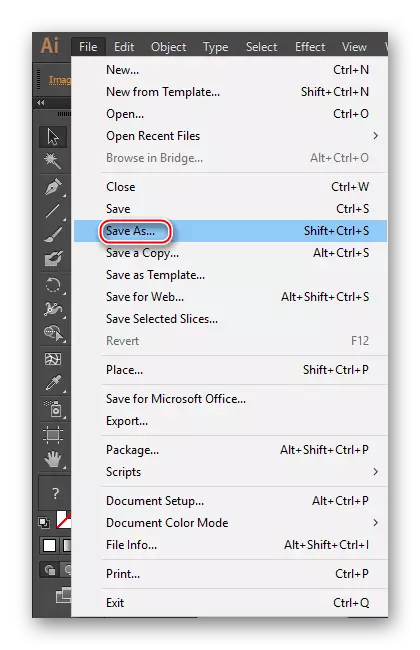
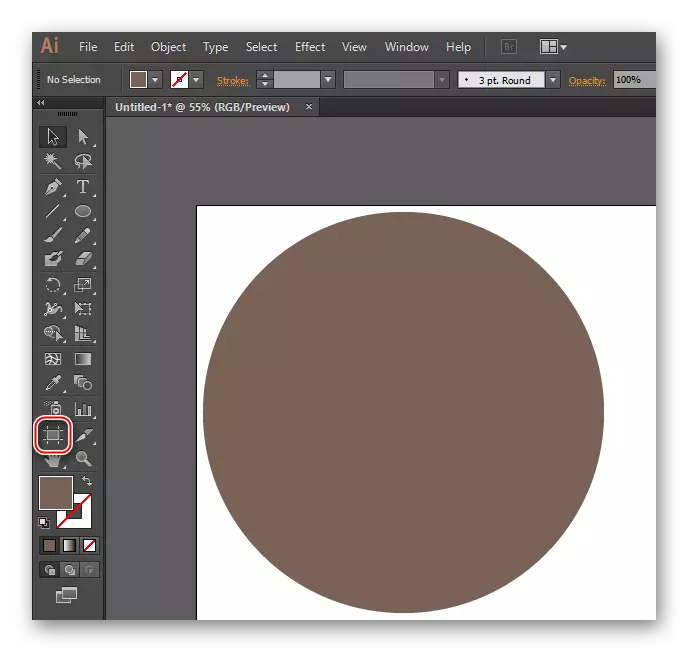
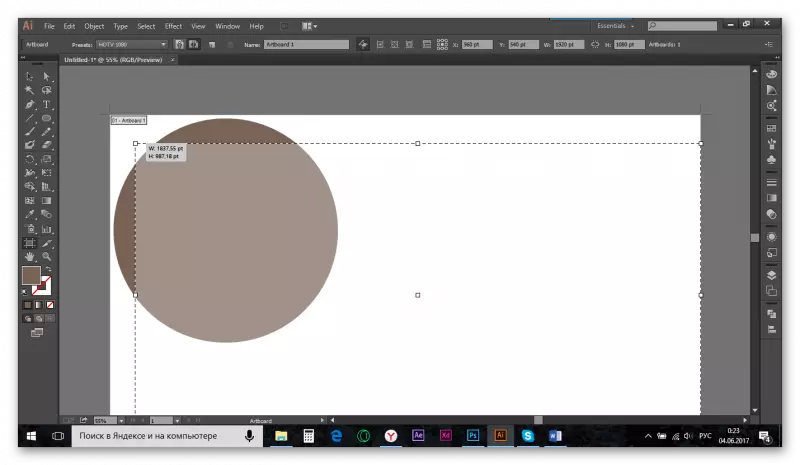
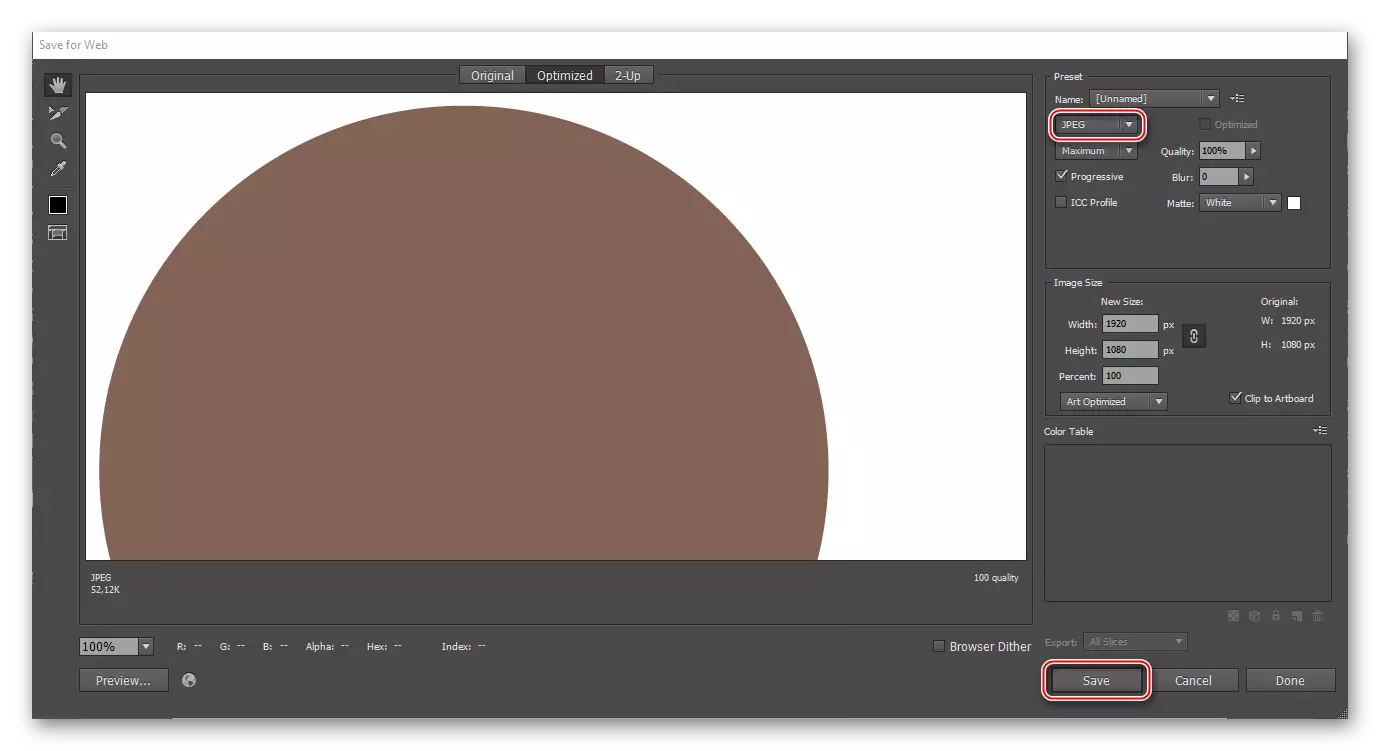
Ekwesịrị ịghọta na usoro a dabara adaba maka ọrụ kachasị. Ndị ọrụ na-arụ ọrụ na onye mmeri na-ahọrọ iji ụzọ ndị ọzọ.
Usoro nke 2: Ọkpụkpụ ndị ọzọ maka ịgbagharị
Usoro a dịtụ mgbagwoju anya site na nke gara aga, yabụ ekwesịrị ịtụle ya na otu ihe atụ. Were ya, site na square ị ga-ebipụ otu akụkụ ka ọ bụrụ ebe a na-agba ya gburugburu. Ntuziaka nzọụkwụ ga-adị ka nke a:
- Iji malite, sere otu akụkụ site na iji ngwaọrụ kwesịrị ekwesị (kama square nwere ike ịbụ ọnụ ọgụgụ ọ bụla, ọ bụ nke a na-eme iji "pensụl").
- N'elu nke square, tinye gburugburu (kama ị nwekwara ike itinye ụdị ọ bụla ịchọrọ). A ga-etinyerịrị gburugburu na akụkụ ị na-eme atụmatụ iwepu. Enwere ike idozi mpaghara nke gburugburu n'akụkụ nke square (onye ihe atụ ga-akara akara nke square ahụ mgbe ị na-akpọgharị gburugburu nke gburugburu).
- Ọ bụrụ na ọ dị mkpa, ma gburugburu ma square ga-agbanwe kpamkpam. Iji mee nke a, na "Ngwá Ọrụ" Piles "Purror Cursor Pickter wee pịa Ọgụgụ achọrọ ma ọ bụ na-ejide mgbanwe, ma n'okwu a ga - abụ. Mgbe ahụ, dọkpụrụ udi / onu ogugu maka contours. Yabụ na mgbanwe ahụ na - apụta na ọ dị na ma ọ bụrụ na ị gbatịrị usoro, mwepụ ngbanwe.
- N'aka nke anyị, ịkwesịrị ijide n'aka na okirikiri ahụ kpuchie square. Ọ bụrụ na i mere ihe niile dabere na ihe ndị mbụ na nke abụọ, ọ ga-abụ n'oghere ahụ. Ọ bụrụ na ọ dị n'okpuru ya, pịa aka nri na gburugburu, weta cursor ahụ "haziri" site na menu ndọpụta, wee weta n'ihu ".
- Ugbu a, họrọ ọnụọgụ abụọ ahụ wee gaa "Partyfinder". Nwere ike ịnọ na nri aka nri. Ọ bụrụ na ọ bụghị ebe ahụ, wee pịa Point "Windows" n'elu mpio ma họrọ Site na ndepụta "eriri ụgbọ mmiri". I nwekwara ike iji ọchụchọ ahụ, nke dị n'akụkụ aka nri nke mpio ahụ.
- Na "Partyfinder", pịa na mwepu ihu ihe. Icon ya dị ka ogige abụọ, ebe ọchịchịrị square n'elu ọkụ.
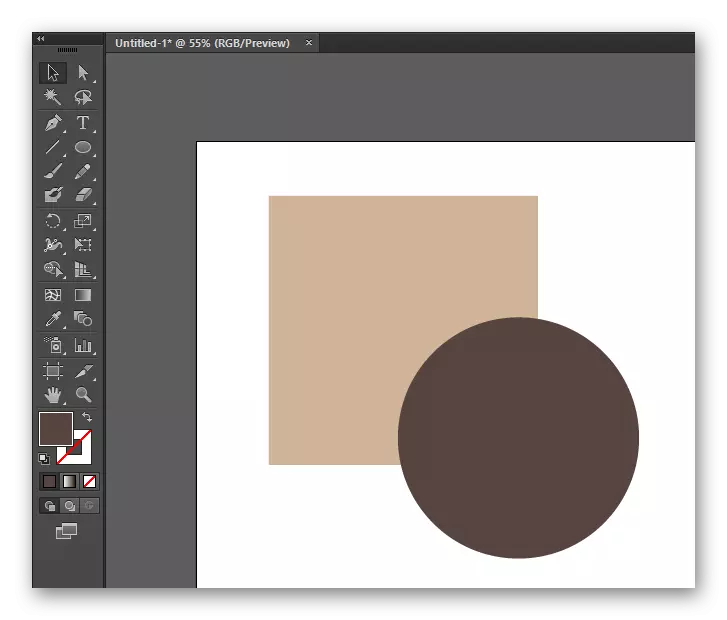
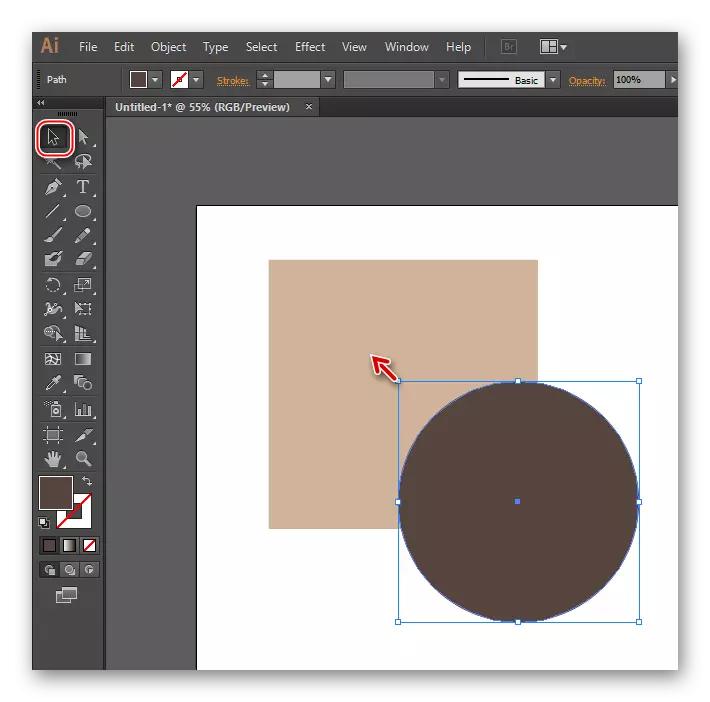

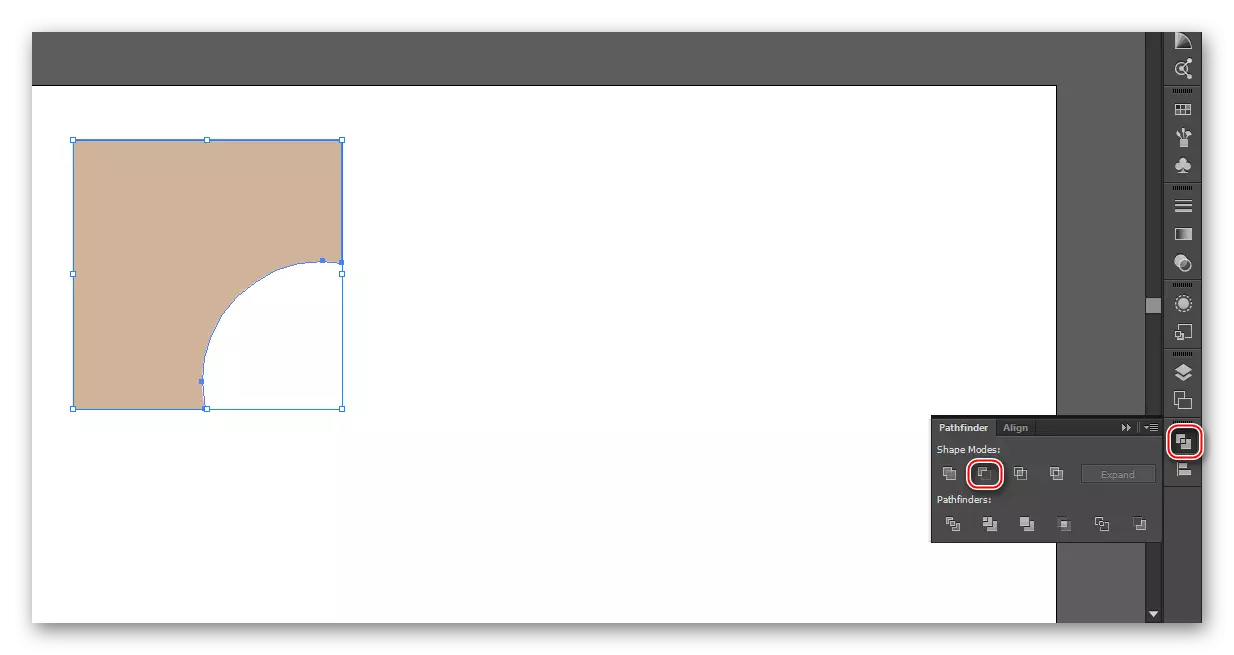
Site na usoro a, ị nwere ike ijikwa ọnụ ọgụgụ nke nkezi nsogbu. N'otu oge ahụ, ọrụ ahụ anaghị ebelata, mgbe ị ga - emegharị, ị nwere ike ịga n'ihu na-arụ ọrụ na ihe ọzọ na - enweghị mgbochi.
3zọ 3: nkpuchi nkpuchi
Usoro a ga-atụlekwa banyere ihe atụ nke gburugburu na square, naanị ugbu a ọ ga-adị mkpa iji bee ya na mpaghara gburugburu. Ya mere nkuzi ahụ dị ka maka usoro a:
- Bịaruo otu akụkụ, na n'elu ya. Ha abụọ kwesịrị inwe afọ ojuju ma ọkacha mma (achọrọ maka ịdị mma na ọrụ ndị ọzọ, enwere ike wepu ya ma ọ bụrụ na ọ dị mkpa). Nwere ike ịme strok n'ụzọ abụọ - n'elu ma ọ bụ na ala nke aka ekpe, na-ahọrọ nke abụọ. Iji mee nke a, pịa na isi awọ, nke ga-adị n'elu otu na agba ma ọ bụ aka nri ya. Na elu panel na strok Point, setịpụ ọnya ahụ na pikselụ.
- Dezie nha na ọnọdụ nke ọnụ ọgụgụ ka ọ bụrụ na mpaghara ogige ahụ dị mma maka atụmanya gị. Iji mee nke a, jiri ngwaọrụ dị ka cursor ojii. Atingdị ọnụ ma ọ bụ dị warara, mwepụ mwepụ - yabụ ị ga-enye mgbanwe mgbanwe nke ihe.
- Họrọ ọnụọgụ abụọ ma gaa na taabụ ihe dị na menu nke elu. Chọta ebe ahụ "ikpuchi nkpuchi" ebe ahụ, na Subnuenu, pịa Mee. Iji mee ka usoro ahụ dị mfe, o zuru ezu iji họrọ ma ọnụọgụ abụọ ma jiri ngwakọta CTRL + 7.
- Mgbe etinyesịrị nkpuchi, ihe onyonyo a na-adabaghị, na ọnya ahụ na-apụ apụ. Ihe a na-eme ka ọ dị ka achọrọ, ndị ọzọ na-adịghị ahụ anya, mana anaghị ehichapụ ya.
- Enwere ike idozi nkpuchi ahụ. Dịka ọmụmaatụ, kwaga n'akụkụ ọ bụla, mmụba ma ọ bụ ibelata. N'otu oge ahụ, onyoonyo ndị na-anọgide n'okpuru ya adịghị emebi.
- Iji wepu ihe nkpuchi, ịnwere ike iji igodo igodo Ctrl. Ma ọ bụrụ na i meela ihe nkpuchi eji eme ihe, mgbe ahụ, nke a abụghị usoro kachasị ngwa ngwa, ebe ọ bụ na ọ ga-akagbu na mbụ omume ikpeazụ. Iji wepu nkpuchi, gaa ihe nkpuchi. N'ebe ahụ, gbasaa "nkpuchichi" nchekwa "mitanu, wee" tọhapụ ".
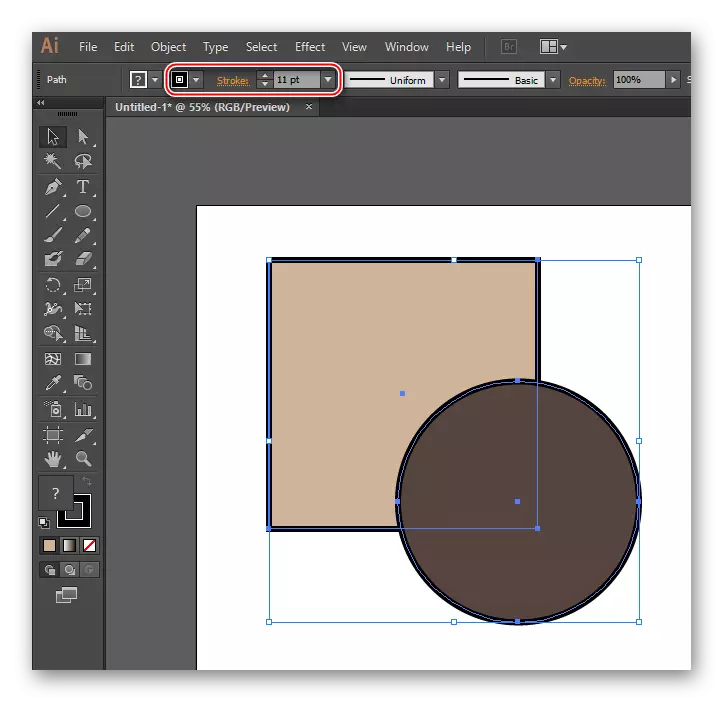

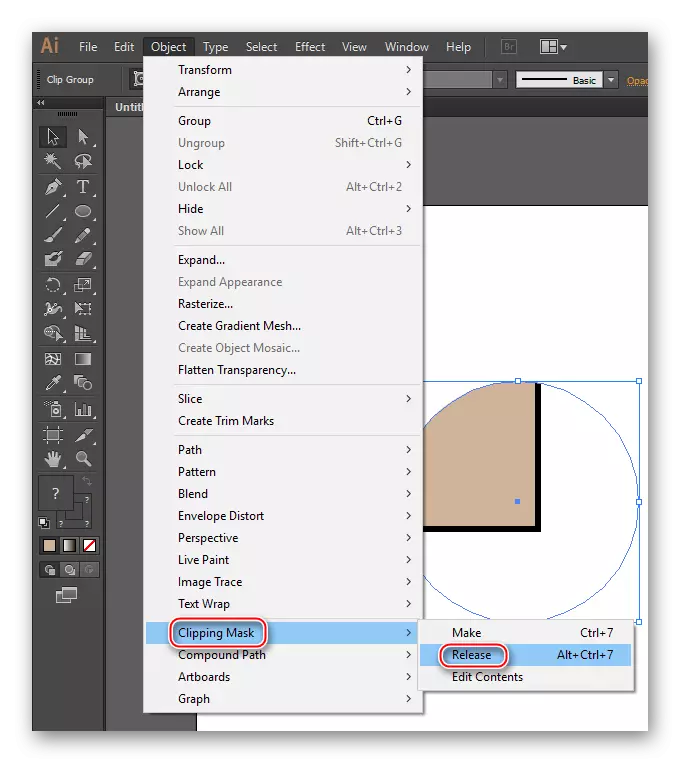
Site na usoro a, ị nwere ike belata ọnụ ọgụgụ ndị ọzọ mgbagwoju anya. Naanị ndị ndị ọrụ aka na-arụ ọrụ na-ahọrọ iji masks na-eme ihe onyonyo dị n'ime mmemme ahụ.
Usoro nke 4: nkpuchi nghọta
Usoro a na-egosiputa ihe nkpuchi nke nkpuchi na ihe onyonyo na oge ụfọdụ ọ dị ka nke gara aga, mana ọ na-arụ ọrụ karịa. Ntụziaka nzọụkwụ dị ka nke a:
- Site na ntụnyere na usoro mbu site n'ụzọ gara aga, ịkwesịrị ise square na gburugburu (n'ọnọdụ gị, ọ nwere ike ịbụ ọnụ ọgụgụ ndị ọzọ, a na-atụle ya na ihe atụ ha). Dọrọ nọmba data ka ọ bụrụ ihe okirikiri ahụ na-ama square. Ọ bụrụ na ị meghị ihe ịga nke ọma, wee pịa aka nri na gburugburu, site na menu menu, họrọ "Sorrenge", wee "weta ihu". Ghazie nha na ọnọdụ nke ọnụ ọgụgụ dị ka ịchọrọ iji zere nsogbu na usoro ndị sochirinụ. A na-ahọrọ strok nhọrọ.
- Jupụta gburugburu ya na nke na-acha ọcha na-acha ọcha site na ịhọrọ ya na colartete.
- Enwere ike ịgbanwe ntuziaka nke gradient site na iji "Minient ahịrị" na toolbar. Ihe nkpuchi a na-atụle agba ọcha dị ka opaque, na oji dị ka transport, yabụ na akụkụ nke ọnụ ọgụgụ ebe a na-awụpụ ọchịchịrị gbara ọchịchịrị. Ọzọkwa, kama ịdị nso, enwere ike ịnwe naanị agba ọcha ma ọ bụ foto ojii na nke ọcha ma ọ bụrụ na ịchọrọ ịmepụta mkpokọta.
- Gosiputa onu ogugu abuo ma mepụta nkpughe nlele. Iji mee nke a, na "Windows" taabụ, chọta "nghọta". Obere windo ga-emepe, ebe ịchọrọ ịpị na "Mepụta Nkpuchi", nke dị n'akụkụ aka nri nke ihuenyo ahụ. Ọ bụrụ na enweghị bọtịnụ, mepee menu pụrụ iche site na iji bọtịnụ na akuku aka nri elu nke mpio. Nchù a chọrọ ka ị họrọ "mee ihe mkpuchi opacy".
- Mgbe itinye nkpuchi ahụ, ọ bụ ihe amamihe dị na ya itinye aka na-abụghị ọrụ "Clip". Ọ dị mkpa na a na-eme kwachaa ahụ ka ọ ga-ekwe omume.
- "Gwuo" na ụdị overlay (nke a bụ menu nbanye, nke edebanye aha na ndabara dị ka "nkịtị", dị n'elu mpio ahụ). Enwere ike igosipụta ihe nkpuchi dị iche iche. Ọ bụ ihe na-adọrọ mmasị karị ịgbanwe ụdị mmebi iwu, ma ọ bụrụ na i mee ihe nkpuchi site na ụfọdụ foto ojii na nke na-acha ọcha, ọ bụghị agba agba ma ọ bụ gradient.
- I nwekwara ike idozi nghọta nke ọnụ ọgụgụ ahụ na paragrafpac.
- Iji akara nkpuchi ahụ, o zuola n'otu windo iji pịa bọtịnụ "Mpụga", nke kwesịrị ịpụta mgbe ị tinyechara nkpuchi ahụ. Ọ bụrụ na bọtịnụ a abụghị, wee gaa na menu site na mkpanag na nke anọ wee họrọ "ndọtị Opacit" ebe ahụ.

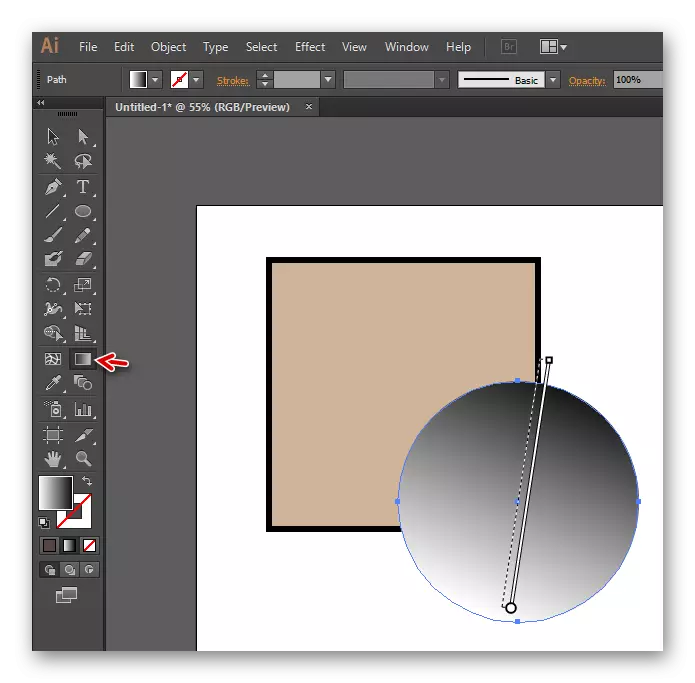
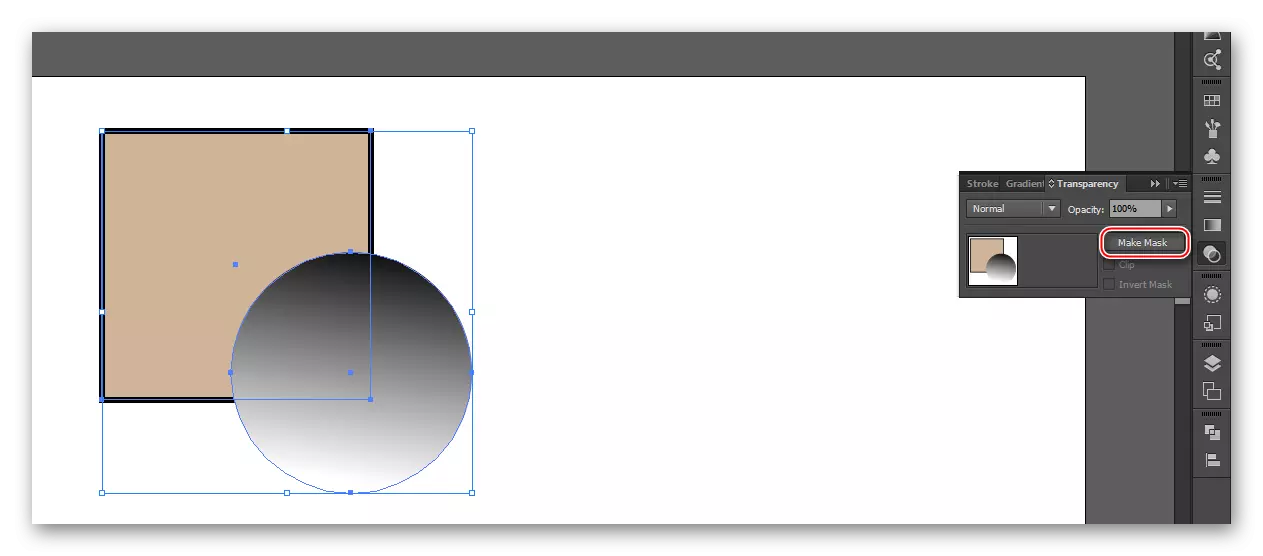
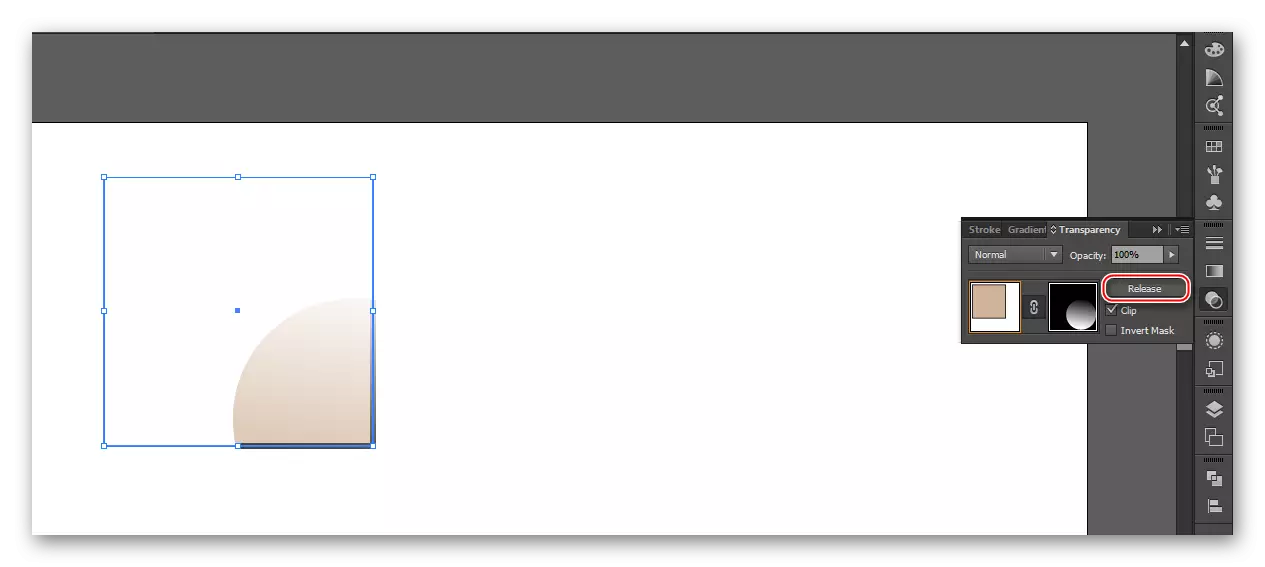
Ghachie onyonyo ọ bụla ma ọ bụ ihe atụ n'ime onye atụ na-eme ka ọ bụrụ na ị na-eji ya rụọ ọrụ na mmemme a. Iji kụọ ihe onyonyo a na-emebu na usoro JPG / PNG / PNG / PNG / ọ ka mma iji ndị ọzọ na-ese ihe, dị ka agba ms, setịpụrụ na Windows.
